Cómo exportar fotos de Google a OneDrive con un solo clic
Miscelánea / / August 05, 2021
Con la tecnología de teléfonos inteligentes compactos de hoy, se pueden almacenar grandes volúmenes de datos en el almacenamiento del teléfono. Sin embargo, con el aumento del uso, la cantidad de información también aumenta sustancialmente. Entonces, esto llevó al nacimiento del almacenamiento en la nube. Aún así, algunos usuarios buscan múltiples unidades en la nube para tener una copia de seguridad de sus datos de forma segura. Hoy en día, incluso las aplicaciones tienen su propio almacenamiento en la nube vinculado a una cuenta de usuario.
Por ejemplo, Google Photos permite al usuario almacenar fotos en su servidor web. Pero los usuarios también pueden exportar sus fotos de Google a otras unidades en la nube. En esta guía, explicaré cómo transferir las imágenes de Photos a Onedrive. Para ello, utilizaremos el servicio de transferencia de datos de Google Takeout, que es la prestación oficial de Google.
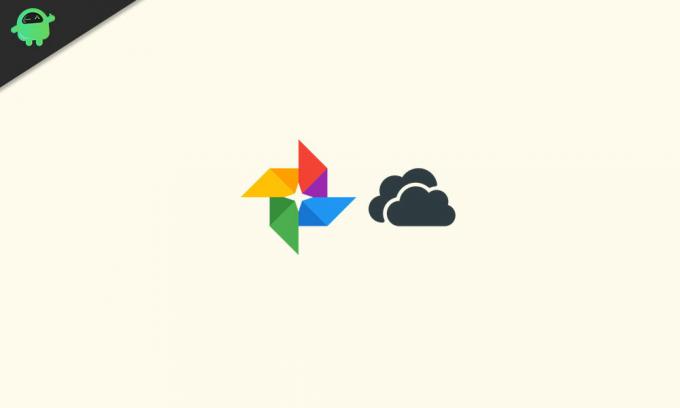
Guía | Cómo evitar que Google Photos cargue capturas de pantalla automáticamente
Exportar Google Photos a OneDrive con un clic
- Primero inicie sesión en su cuenta de Gmail (preferiblemente la que está usando para iniciar sesión en su dispositivo Android)
- Ahora ve a Google Takeout
- Allí, en Takeout, habrá una opción Seleccionar datos para incluir. Hacer clic Próximo paso

- De forma predeterminada, la opción está marcada, ya que transferirá todas sus fotos presentes en el servidor de Google, incluidas las presentes en el álbum compartido, a OneDrive.
- Si solo desea transferir su elección de álbumes de fotos y no todos los álbumes de forma predeterminada, luego haga clic en Deseleccionar todo. Luego, seleccione solo los álbumes que desea transferir.
- Ahora, pasemos a la segunda sección que pasa por Elija Destino.
- Habrá un menú desplegable de método de entrega. Haga clic en él para seleccionar Transferir a Microsoft OneDrive.
- Luego haga clic en Vincular cuentas y crear exportación

- Ahora debe iniciar sesión una vez más en la misma ID de Gmail que está utilizando solo para fines de autenticación.
- Luego, también debe permitir que Google Takeout acceda a sus fotos y álbumes de Google Photos.

- Luego, cuando inicie sesión en OneDrive, debe otorgarle permiso a esa aplicación para acceder a su información en Google.com.
- Entonces comenzará la exportación de tus fotos. Dependiendo del tamaño de almacenamiento, la transferencia llevará tiempo.
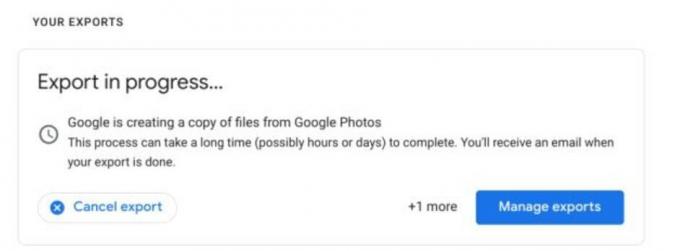
Con los pasos anteriores, también puede exportar fotos de Google a Flickr. Si es muy exigente con las copias de seguridad de sus fotos en varias unidades en la nube, esta es una excelente manera de hacerlo. Espero que la guía le haya resultado útil.
Verifique la siguiente guía,
- Cómo descargar fotos de Google Photos
- Google Photos vs Google Drive: ¿Cuál es una mejor plataforma para almacenar sus fotos?
- Cómo transferir imágenes de Google Photos a Amazon
Swayam es un bloguero de tecnología profesional con maestría en aplicaciones informáticas y también tiene experiencia con el desarrollo de Android. Es un gran admirador de Stock Android OS. Además de los blogs de tecnología, le encanta jugar, viajar y tocar / enseñar guitarra.



